In dit onderdeel worden de gebruikersinstellingen beschreven in het menu Ontvangstinstellingen onder Faxeigenschappen.
Bestandsontvangstinstellingen
Geef de uitvoermethode op voor het ontvangen van faxdocumenten, zoals afdrukken, opslaan op de harde schijf of doorsturen naar een geregistreerde ontvanger.
Voor meer informatie over Bestandsontvangstinstellingen, zie Bestandsontvangstinstellingen.
Ontvangstmodus omschakelen
Geef de methode voor het ontvangen van faxdocumenten op.
Standaardinstelling: [Autom. ontvangst]
Druk op [Faxeigenschappen].
Druk op [Ontvangstinstellingen].
Druk op [Activeer ontvangstmodus].
Selecteer de ontvangstmodus en druk vervolgens op [OK].
Druk op [Afsluiten].
Voor meer informatie over de ontvangstmodus, zie Ontvangstmodi.
Speciale afzender programmeren
Door bepaalde ontvangers vooraf als speciale afzenders te programmeren, kunt u speciale afzenders een bijzondere behandeling geven.
Voor meer informatie over het programmeren van speciale afzenders, zie Speciale afzenders die anders moeten worden behandeld.
Spec. afz. progr.: Lijst afdr.
U kunt de lijst met speciale afzenders afdrukken.
Druk op [Faxeigenschappen].
Druk op [Ontvangstinstellingen].
Druk op [Spec. afz. progr.: Lijst afdr.].
Druk op [Starten].
Druk op [Afsluiten].
Opgeslagen ontvangstbestand gebruikersinstelling
De beheerder kan worden opgegeven voor het beheren van op het apparaat opgeslagen documenten nadat faxdocumenten zijn ontvangen. Als u de beheerder wilt opgeven, voert u de gebruikerscode voor de beheerder in voor het openen van opgeslagen documenten via Web Image Monitor. U kunt het uitvoeren van activiteiten via het bedieningspaneel, zoals het afdrukken of verwijderen van ontvangen documenten, ontoegankelijk maken voor onbevoegden.
Standaardinstelling: [Uit]
Voor meer informatie over Opgesl. ontv.best. gebr.code inst., zie Opgeslagen ontvangstbestand gebruikersinstelling.
SMTP RX Inst. best.bez.
Geef aan of e-mailberichten die zijn ontvangen via SMTP al dan niet moeten worden gerouteerd naar andere faxapparaten.
Deze functie is beschikbaar op systemen waarbij routering via SMTP van ontvangen e-mails mogelijk is.
Standaardinstelling: [Uit]
Voor meer informatie over de SMTP-bezorgingsinstellingen voor de ontvangst van bestanden, zie SMTP-ontvangstinstellingen bestandsbezorging.
2-zijdig Afdruk
Geef aan of ontvangen faxdocumenten al dan niet dubbelzijdig moeten worden afgedrukt.
Standaardinstelling: [Uit]
Geruit merkteken
Geef aan of een geruit merkteken al dan niet moet worden afgedrukt op de eerste pagina van ontvangen faxdocumenten.
Standaardinstelling: [Aan]
Teken in het midden
Geef aan of al dan niet een gecentreerd teken halverwege de linkerzijde en boven in het midden van elke ontvangen pagina moet worden afgedrukt.
Standaardinstelling:
![]() (voornamelijk in Europa en Azië)
(voornamelijk in Europa en Azië)
[Aan]
![]() (voornamelijk in Noord-Amerika)
(voornamelijk in Noord-Amerika)
[Uit]
Ontvangsttijd afdrukken
Geef aan of de datum en tijd van ontvangst en het bestandsnummer al dan niet onderaan ontvangen faxdocumenten moeten worden afgedrukt.
Standaardinstelling: [Uit]
Aantal afdrukken van het ontvangen bestand
Geef het aantal af te drukken kopieën op voor ieder ontvangen faxdocument.
1 tot 10 set(s)
Standaardinstelling: [1 set]
Papierlade
Met deze functie kunt u faxdocumenten die zijn ontvangen van geprogrammeerde afzenders en faxdocumenten van andere afzenders, afdrukken via verschillende papierladen.
De getoonde ladenamen kunnen verschillen afhankelijk van de geïnstalleerde opties.
Standaardinstelling: [Autom. sel.]
Specificeer lade voor regels.
Geef voor iedere regel een papierlade op (telefoon, Internet fax, IP-Fax).
Standaardinstelling: [Uit]
Als u [Uit] selecteert, wordt de ontvangen fax gestuurd naar een standaardlade.
Druk op [Faxeigenschappen].
Druk op [Ontvangstinstellingen].
Druk op [Specif. lade voor regels].
Druk op [Aan].
Selecteer het lijntype.
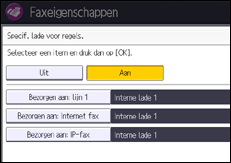
Selecteer een lade waarnaar het ontvangen papier moet worden gestuurd en druk vervolgens op [OK].
Als u een ander lijntype wilt opgeven, herhaalt u de procedure vanaf stap 5.
Druk op [OK].
Druk op [Afsluiten].
![]()
Het document dat via cloudfax is ontvangen wordt afgeleverd in de uitvoerlade die is opgegeven voor de ontvangst van internetfax.
Map Transfer-resultatenrapport
U kunt opgeven of het resultatenrapport van mapverzending al dan niet naar het opgegeven e-mailadres moet worden verzonden als mappen zijn geprogrammeerd als doorzendbestemmingen waarnaar documenten van alle afzenders of speciale afzenders worden verzonden.
Geef een groepsbestemming op als u documenten naar meerdere bestemmingen wilt verzenden. U moet eerst de bestemming registreren voor maptransfer-resultatenrapport in het adresboek. Zie Het apparaat aansluiten / Systeeminstellingen.
Voor het maximum aantal bestemmingen dat u kunt registreren in een groep, zie Maximumwaarden.
Zelfs als het maptransfer-resultatenrapport niet succesvol wordt verstuurd, wordt het rapport niet afgedrukt op dit apparaat.
Standaardinstelling: [Niet e-mailen]
Druk op [Faxeigenschappen].
Druk op [Ontvangstinstellingen].
Druk op [Map Transfer-resultatenrapport].
Druk op [E-mail] als u het Map transfer-resultatenrapport wilt verzenden.
Als u het Map transfer-resultatenrapport niet wilt verzenden, drukt u op [Niet e-mailen] en gaat u door naar stap 7.
Druk op de bestemmingstoets van het e-mailadres en druk vervolgens op [OK].
Configureer de instellingen in [Beveiliging] indien nodig.
Om e-mailberichten te coderen, drukt u op [Codering].
Om een handtekening toe te voegen aan een e-mailbericht, drukt u op [Handtekening].
Als u de instellingen hebt geconfigureerd, drukt u op [OK].
Druk op [OK].
Druk op [Afsluiten].
Voor meer informatie over de instelling [Beveiliging], zie Codering en handtekeningen voor internetfaxen en e-mails.
FAX Afdrukkleur
Geef op in welke kleur u bestanden, lijsten en rapporten wilt afdrukken die met de faxfunctie worden ontvangen. Let op: u kunt niet afdrukken als de kleurentoner bijna op is. Als de ingestelde kleur cyaan of magenta is, is afdrukken zelfs niet mogelijk als slechts één kleur van de toner bijna op is.
Standaardinstelling: [Zwart]
Inst. ontvangst op afstand per lijn
Met de Fax op afstand-functie kunt u het hoofdapparaat zodanig configureren dat ontvangen documenten worden doorgestuurd naar het subapparaat en daar worden afgedrukt. U kunt een apparaat op afstand opgeven voor het afdrukken van documenten die u hebt ontvangen via een G3-lijn.
Subapparaten die u kunt opgeven zijn apparaten met de functie Fax op afstand.
Om Inst. ontvangst op afstand per lijn op te geven, volgt u onderstaande procedure.
Druk op [Faxeigenschappen].
Druk op [Ontvangstinstellingen].
Druk op [
 Volg.].
Volg.].Druk op [Inst. ontvangst op afstand per lijn].
Druk op [G3].
Druk op [Selecteren] rechts van het apparaat op afstand waar u verbinding mee wilt maken en druk vervolgens op [OK].
Druk op [OK].
Druk op [Afsluiten].
![]()
Voor meer informatie over het wijzigen van de Faxeigenschappen, zie Het apparaat aansluiten / Systeeminstellingen.
